步骤:
1、打开浏览器,点击“工具”标记按钮,然后点击O“Internet选项(O)”。
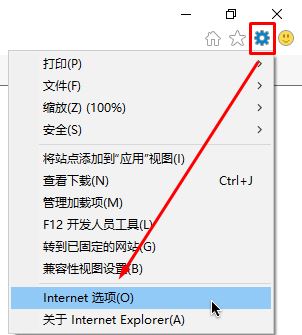
2、点击“常规”,然后点击“删除”,如图:
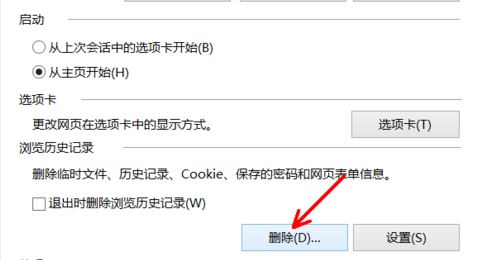
3、在对话框中选择要删除的数据和Cooike(为了安全,“密码”和“Cooike”是要点勾的),然后点“删除”。
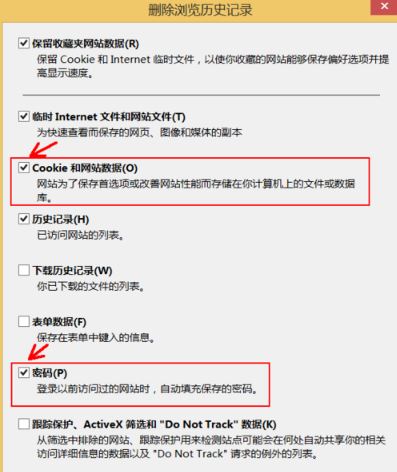
等待提示已删除就行;
4、返回"Internet选项“对话框,在”浏览器历史记录“选项组中勾选”退出时删除浏览器历史记录“,然后点击”确定“按钮,保存退出。
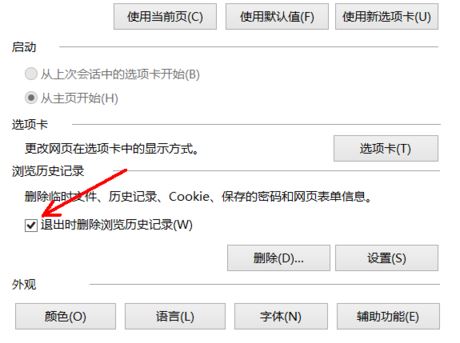
5、如果觉得IE浏览器默认保存Internet临时文件的空间太小,可以点击”设置“修改。

6、改为”自动(A)“,在“要使用的磁盘空间(8-1024MB)“输入框里改为”100“,然后点击”确定“按钮。
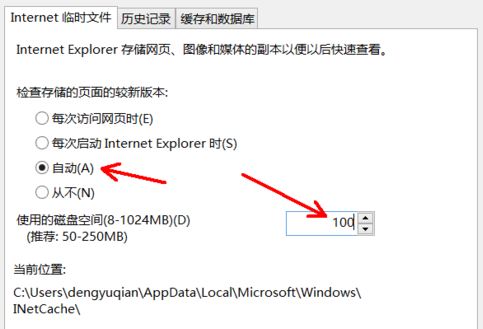
通过上述方法即可将浏览器中的缓存以及Cookie文件给清理干净了,除了以上方法我们还可以是使用第三方工具如:360、电脑管家等软件中的清理/优化功能来进行清理!
分享到: